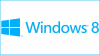Nick
Привет, меня зовут Николай, я работаю системным администратором. Параллельно с работой веду этот сайт в котором записываю всё (из мира IT), с чем сталкиваюсь на работе и дома.
Помимо моих записей вы можете без проблем написать свою статью и разместить на этом сайте. Для этого зарегистрируйтесь на нем и отправьте вашу статью на e-mail info@pk-help.com.
Готов к замечаниям, предложениям и сотрудничеству.
Спасибо за внимание.
Ошибка - Программа iTunes обнаружила iPod, отформатированный для Macintosh.
Сразу после покупки iPod я подключил его к ноутбуку на Windows, для того что бы скинуть музыку, но вместо этого увидел ошибку: "Программа iTunes обнаружила iPod, отформатированный для Macintosh. Вам необходимо восстановить iPod для использования в Windows." ну вот как всегда... все не слава богу. Только купил iPod уже нужно, что то восстанавливать. Решил попробовать подключить iPod в MacBook - скинул музыку без проблем. Оказывается вся проблема из-за различия файловых систем, ну обо все поподробней.
Как удалить музыку с iPod, iPad, iPhone + видео.
В одной из своих предыдущих статей я описал как скинуть музыку на iPod, iPhone, iPad, в этой опишу как удалить музыку с iPod, iPhone, iPad. Как и в случае копирования музыки понадобиться программа iTunes. Если вы уже кидали музыку на iPod, iPhone, iPad то она должна быть установлена на вашем компьютере/ ноутбуке (в MacBook Pro, Air, iMac, Mac mini она установлена по умолчанию). Если же у вас не установлен iTunes вот ссылка для скачивания.
Как скачать/ перекинуть/ скинуть музыку на iPod, iPhone, iPad + видео.
Продукция Apple славиться не только качеством своей продукции, но и внешним видом, когда берешь iPod, iPhone, iPad или другой девайс, есть ощущения что взял дорогой и качественный гаджет. Помимо внешнего вида внутри у них довольна удобная и легкая в использовании операционная система. Но как всегда в бочке меда не обойтись без ложки дегтя и вот в чем это выражается - 1 цена (хотя не надо забывать, что хороший продукт дешево не стоит) и некоторые навязанные сложности в работе, вот один из примеров- захотели вы перекинуть музыку на iPod, iPhone, iPad, а не все так просто, вам необходимо использовать программу iTunes. Копирование музыки, видео или изображении не составит трудов, пожалуй, с любой операционной системы (Андройд, например), просто воткнули устройство в компьютер/ ноутбук и скинули все необходимые файлы путем перетаскивания (как на USB флешку). У продукции Apple это не сработает, все мультимедиа файлы (музыка, картинки, видео) необходимо скидывать только через программу iTunes. На мой взгляд, не очень удобное решение, но если вы готов мирится с такими не большими неудобствами, то продукция Apple для вас. В этой статье я покажу как скопировать музыку на iPod, iPhone, iPad.
Как удалить вирус зашифровывающий файлы и расшифровать файлы.
С какими только вирусами не приходилось сталкиваться, вот пример самых "интересных" - баннеры блокирующие экран (СМС вымогатели), вирус распространяющиеся по скайпу, и с каждым годом появляются все новые и новые... интереснее и интереснее. Наиболее популярный последнее время вирус (Trojan-Ransom.Win32.Rector), который шифрует все ваши файлы (*.mp3, *.doc, *.docx, *.iso, *.pdf, *.jpg, *.rar и т.д.). Проблема состоит в том, что расшифровать подобные файлы крайне сложно и долго, в зависимости от типа шифрования, расшифровка может затянуться на недели, месяцы и даже годы. На мой взгляд, этот вирус на данный момент, апогей по опасности среди остальных вирусов. Особенно он опасен для домашних компьютеров/ ноутбуков, поскольку большинство пользователей не делают резервную копию данных и при зашифровке файлов теряют все данные. Для организаций этот вирус меньше опасен, поскольку они делают резервные копии важных данных и в случае заражения, просто восстанавливают их, естественно после удаления вируса. С этим вирусом я встречался несколько раз, опишу как это происходило и к чему приводило.
Как правильно удалить программу в Windows 7, Windows XP, Windows 8
Со временем можно заметить, что ваш компьютер/ ноутбук стал медленнее работать, одной из причины этого может быть установка большого количества программ. Дело в том, что программы могут занимать много места на диске C, в связи с нехваткой места, компьютер/ ноутбук начинает притормаживать, конечно, можно расширить диск C, но зачем хранить то, чем вы не пользуйтесь. Плюс ко всему программы могут использовать оперативную память (если прописываются в автозагрузке). Самым оптимальным в этом случае я вижу регулярное удаление не используемых программ. Как вы наверно догадались эта статья будет для новичков и посвящена она будет удалению программ в Windows 7, Windows XP, Windows 8.
Как удалить программу в MAC OS X (MacBook Pro/ MacBook Air/ IMac/ MAC mini) + видео
Удаление программ в MAC OS X отличается от удаления программ в Windows. Это связанно с тем, что у Mac OS X нет системного реестра. В Windows программы удаляются через Панель управления- Программы и компоненты у яблочников такого нет. В MAC OS X программы просто переносятся в корзину, но при этом иногда довольно много файлов программы остаются в MAC OS X и постепенно захламляют ваш MacBook Rro/ MacBook Air/ IMac/ MAC mini. Удалять программы в MAC OS X можно различными способами в этой статье я расскажу о всех возможных, которые я знаю.
Установка и одновременная работа Windows XP, Windows 7, Windows 8, Windows 10 на MAC OS X (MacBook Rro/ MacBook Air/ IMac) + видео
Существует довольно много узконаправленных приложений рассчитанных только для ОС Windows, так что, если вы разом решили перейти на MAC OS X это может с лету не получиться (особенно это касается офисных задач). В связи с этим у обладателей Mac’ов появляется вопрос "как установить windows на mac?". В одной из своих предыдущих статей я подробно описал весь процесс установки Как установить Windows7/ Windows 8 на MacBook Rro/ MacBook Air/ IMac и даже дополнил его видео, но этот способ подразумевает выбор между загрузками ОС. Что же делать тем, кто хочет одновременно работать и в Windows и MAC OS X. О том, как это сделать пойдет речь в этой статье.
Как узнать температуру процессора, видеокарты на компьютере/ ноутбуке. Cпособы понизить температуру.
Один из факторов, влияющих на скорость работы компьютера/ ноутбука - температура процессора, видеокарты и других компонентов. Чем выше температура, тем медленней будет работать компьютер/ ноутбук. При сильном нагреве процессор, видеокарта может выйти из строя, а долговременная работа в режиме сильного нагрева уменьшает срок его/ее службы. При критических температурах устройство будет самопроизвольно выключаться (срабатывает защиты от перегрева). Что бы не допускать перегрева процессора, видеокарты и других компонентов компьютера/ ноутбука необходимо периодически мониторить температуру и при критических значениях применять меры по ее уменьшению. Как и чем проверить температур процессора, видеокарты и как уменьшить температуру будет описано в этой статье.